Begini Cara Mudah Mematikan Antivirus Windows 11 & 10

Komputer atau laptop yang terinstall OS windows, seperti Windows 10 atau Windows 11, biasanya memiliki antivirus bawaan yang dikenal dengan Windows Defender atau Windows Security.
Fungsi dari Windows Defender ini adalah untuk melindungi perangkat dari serangan virus. Selain itu, antivirus ini juga dapat memberikan peringatan ketika Anda hendak memasukkan file atau mengakses situs yang berpotensi menyebarkan virus atau malware yang dapat merusak sistem komputer Anda.
Namun terkadang, Windows Defender justru dapat menyulitkan pengguna. Pasalnya, antivirus ini bisa menganggap data atau aplikasi yang sebenarnya normal sebagai ancaman.
Antivirus ini juga dapat membuat kinerja komputer melambat, karena kapasitas RAM yang termakan untuk menjalankan software ini tergolong besar untuk ukuran antivirus.
Akan tetapi, yang perlu diketahui, Windows Defender tidak bisa di-uninstall secara permanen. Jadi, hanya cukup bisa dinonaktifkan saja.
Cara Mematikan Antivirus Defender di Windows 11 & 10
Untuk mematikan antivirus Windows, baik Windows 10 maupun Windows 11, langkah-langkahnya seperti berikut:
- Nyalakan PC atau laptop yang ingin dinonaktifkan antivirus windows 11 nya.
- Buka menu Run dengan cara tekan tombol Windows + R pada keyboard secara bersamaan, kemudian jendela Run akan langsung tampil.
- Selanjutnya, ketik windowsdefender pada kolom pencarian Run.
- Pilih OK atau tekan tombol Enter pada keyboard, setelah itu jendela Windows Security akan terbuka.
- Klik ikon virus & threat protection yang ada pada bagian Security at a glance.
- Selanjutnya, sscroll ke bawah hingga menemukan bagian Virus & threat protection settings.
- Klik tulisan Manage settings yang ada di bawah Virus & threat protection settings, lalu jendela virus & threat protection settings akan terbuka.
- Setelah itu, Anda akan menemukan bagian toggle Real-time protection dalam keadaan aktif atau On.
- Lalu, klik toggle tersebut agar menjadi Off.
- Jangan lupa untuk menonaktifkan juga toggle yang ada pada bagian Cloud-delivered protection.
- Setelah itu, jika ada notifikasi muncul mengenai Windows security, Anda bisa klik tombol Dismiss.
- Nonaktifkan toggle pada bagian Automatic sample submission.
- Matikan sekalian toggle yang ada di bagian Tamper Protection.
- Terakhir, pastikan kembali semua toogle sudah dalam keadaan Off. Dengan demikian, Anda sudah berhasil menonaktifkan antivirus windows 11 di PC atau laptop yang Anda gunakan.
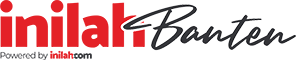









Beri Komentar (menggunakan Facebook)